Wi-Fi analizētājs
Pieejams tikai Kaspersky Premium.
Jūsu viedierīču veiktspēja ir atkarīga no Wi-Fi signāla kvalitātes. Blakus esošie tīkli bieži izmanto vienus sakaru kanālus. Tādēļ traucējumi un liela tīkla slodze var izraisīt Wi-Fi savienojamības pasliktināšanos. Wi-Fi analizētājs var palīdzēt jums uzzināt vairāk par jūsu mājas Wi-Fi tīklu, atrast optimālo vietu maršrutētājam jūsu mājās, izvēlēties vismazāk noslogoto sakaru kanālu un uzlabot Wi-Fi iestatījumus citādos veidos.
Kā pāriet uz Wi-Fi analizētāja konfigurāciju
- Atveriet galveno programmas logu.
- Atveriet sadaļu Viedais mājoklis.
- Sadaļā Wi-Fi analizētājs noklikšķiniet uz pogas Skatīt.
Tiek atvērts Wi-Fi analizētājs pārvaldības logs.
Wi-Fi analizētāja logs
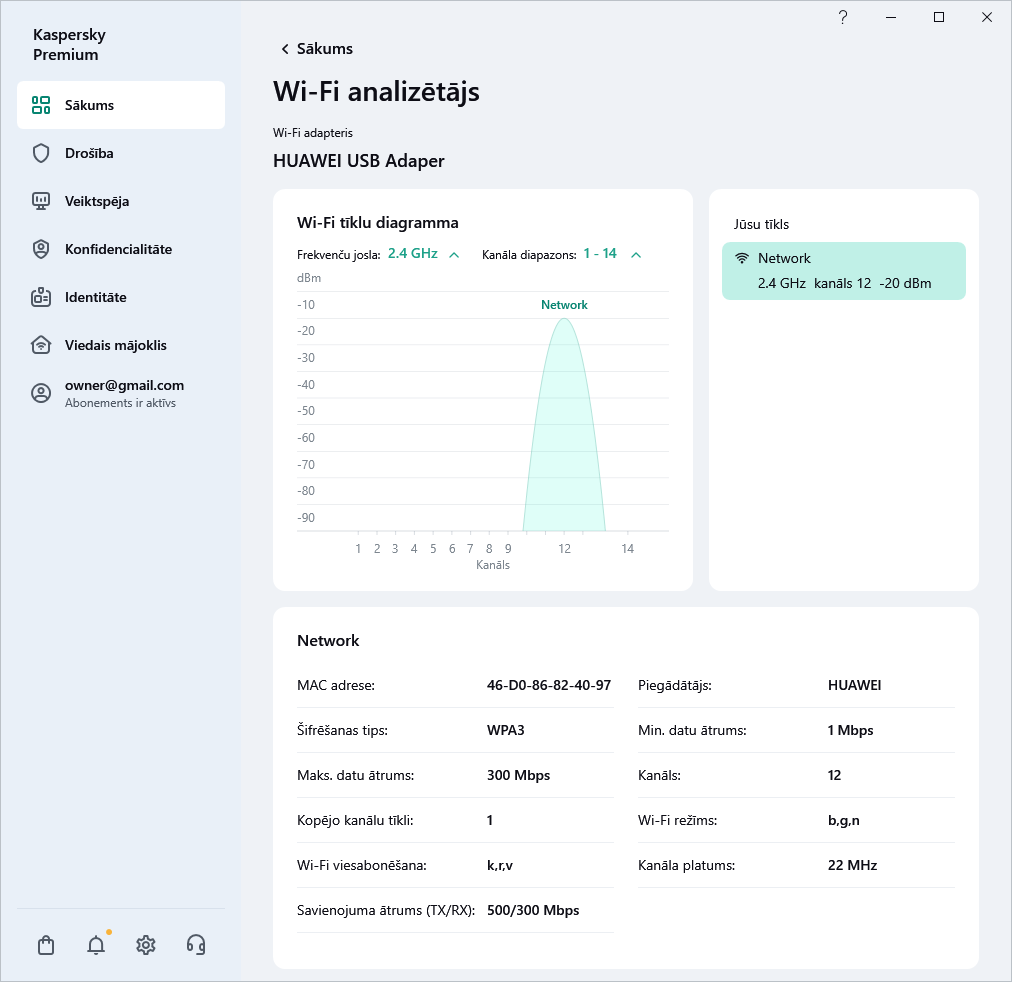
Kā pārbaudīt Wi-Fi signāla stiprumu
Logā Wi-Fi analizētājs pieejamie Wi-Fi tīkli grafikā tiek parādīti kā parabolas.
Uz diagrammas vertikālās ass varat novērtēt Wi-Fi signāla stiprumu. Jo augstāka ir jūsu mājas tīkla parabola, jo labāks ir Wi-Fi signāls.

Wi-Fi signāla stiprums tiek mērīts kā RSSI (saņemtā signāla stipruma indikators), proti, saņemtā signāla pilna jaudas līmenis. Mērvienība ir dBm, decibels (ar atsauci uz 1 milivatu).
Signāla stipruma vērtība var mainīties no 0 līdz -100 dBm. Augstākas signāla stipruma vērtības (tuvāk 0) atbilst labākam (spēcīgākam) signālam, un zemākas vērtības (tuvāk -100) atbilst sliktākam (vājākam) signālam.
Tālāk norādītās Wi-Fi signāla stipruma vērtības aptuveni atbilst tā kvalitātei:
- teicami: -35 līdz -50 dBm
- labi: -50 līdz -65 dBm
- optimāli: -65 līdz -75 dBm
- slikti: -75 līdz -85 dBm
- nepieņemami: -85 līdz -100 dBm.
Ieteikums: ja jūsu Wi-Fi signāls ir vājš, mēģiniet novietot maršrutētāju citā vietā mājās vai novietot ierīci tuvāk maršrutētājam; pēc tam vēlreiz atveriet sadaļu Wi-Fi analizētājs, lai iegūtu aptuvenu Wi-Fi signāla stiprumu.
Vēl daži padomi par Wi-Fi maršrutētāja novietojumu:
- Neuzstādiet Wi-Fi maršrutētāju blakus elektroierīcēm (ledusskapim, televizoram, galddatoram) vai citām ierīcēm, kas var izstarot radioviļņus (mikroviļņu krāsns, mobilais tālrunis). Elektriskās ierīces ir radiofrekvenču trokšņu un magnētisko lauku avots. Mikroviļņu krāsnis darbojas aptuveni tādā pašā frekvencē (2,4 GHz), ko izmanto maršrutētāju izmantotie bezvadu tīkli, kas, iespējams, var nopietni pasliktināt maršrutētāja Wi-Fi signālu vai pat to pilnībā traucēt.
- Sienas, logi un citas barjeras var būtiski vājināt Wi-Fi signālu. Tāpat nav ieteicams maršrutētāju uzstādīt vietās, kur tā signālu bloķēs mēbeles, piemēram, zem galda vai skapī.
- Neuzstādiet maršrutētāju pārāk augstu vai pārāk zemu. Maršrutētāju vislabāk uzstādīt uz sienas 1 vai 2 metru augstumā.
- Ja iespējams, maršrutētāju nedrīkst uzstādīt citu Wi-Fi maršrutētāju pārklājuma zonā.
Kā pārslēgties uz mazāk aizņemtu Wi-Fi kanālu
Logā Wi-Fi analizētājs varat redzēt, kurā kanālā darbojas jūsu Wi-Fi tīkls, un novērtēt šī kanāla slodzi.
Wi-Fi tīkla diagrammā kanāli tiek parādīti pa horizontālo asi.
Ieteikums: ja redzat, ka jūsu Wi-Fi maršrutētāja izmantotais kanāls ir ļoti aizņemts (pārklājas ar citiem Wi-Fi tīkliem), varat manuāli mainīt kanālu Wi-Fi maršrutētāja iestatījumos vai ieslēgt iestatījumu Atlasīt kanālu dinamiski, lai ļautu Wi-Fi maršrutētājam izvēlēties brīvāko kanālu.
Ja nav iespējams izvairīties no citu tīklu pārklāšanās (tiek izmantoti visi kanāli), izvēlieties kanālu, kurā blakus esošo tīklu parabolas ir zemākas. 2,4 GHz frekvencei 1., 6. un 11. kanāls ir optimāls, jo tie nepārklājas.
Lai mainītu kanālu, rīkojieties šādi.
- Logā Wi-Fi analizētājs atlasiet savu mājas Wi-Fi tīklu.
- Tīkla kartē noklikšķiniet uz Maršrutētāja iestatījumi, lai pārlūkprogrammā atvērtu maršrutētāja konfigurācijas lapu.
Papildinformāciju par kanāla maiņu skatiet maršrutētāja lietotāja rokasgrāmatā.
Kā uzlabot savienojuma ātrumu, mainot Wi-Fi darbības režīmu
Wi-Fi maršrutētāja darbības režīms ietekmē savienojuma ātrumu. Pašlaik tiek izmantoti šādi režīmi:
- b — darbojas 2,4 GHz joslā. Ātrums līdz 11 Mbps.
- g — darbojas 2,4 GHz joslā. Ātrums līdz 54 Mbps. Saderīgs ar b režīmu. Ja jūsu ierīce atbalsta tikai b režīmu, tā var arī izveidot savienojumu ar Wi-Fi maršrutētāju režīmā g.
- n — darbojas 2,4 GHz joslā. Ātrums līdz 600 Mb/s 2,4 GHz joslā (ar 40 MHz joslas platumu). Šis režīms piedāvā vislielāko Wi-Fi ātrumu 2,4 GHz joslā, taču vecākas ierīces šo režīmu neatbalsta. Papildinformāciju par Wi-Fi režīmiem, ko atbalsta jūsu ierīce, varat atrast ražotāja vietnē.
- ac — darbojas tikai 5 GHz joslā. Datu pārraides ātrums līdz 6,77 Gb/s. Šo režīmu atbalsta tikai divu joslu Wi-Fi maršrutētāji, kas darbojas 2,4 GHz un 5 GHz.
Lielākā daļa mūsdienu maršrutētāju darbojas jauktā b / g / n režīmā, izmantojot 2,4 GHz joslu, kas ļauj tiem nodrošināt maksimālu saderību ar savienotajām ierīcēm.
Ieteikums: ja izmantojat tikai nesen izveidotas ierīces, mēģiniet pārslēgties no b / g / n jauktā režīma uz lielāko ātrumu n režīmā maršrutētājiem, kas izmanto 2,4 GHz joslu. Divjoslu 2,4 GHz un 5 GHz maršrutētājiem n / ac jauktais režīms ir piemērotāks.
Lai mainītu Wi-Fi maršrutētāja darbības režīmu. rīkojieties šādi.
- Logā Wi-Fi analizētājs atlasiet savu mājas Wi-Fi tīklu.
- Tīkla kartē noklikšķiniet uz Maršrutētāja iestatījumi, lai pārlūkprogrammā atvērtu maršrutētāja konfigurācijas lapu.
Papildinformāciju par Wi-Fi maršrutētāja darbības režīma maiņu skatiet maršrutētāja lietotāja rokasgrāmatā.
Kā uzlabot ātrumu, mainot Wi-Fi kanāla frekvenču joslu un joslas platumu
Lielākā daļa šobrīd tirgoto maršrutētāju darbojas divās frekvenču joslās: 2,4 GHz un 5 GHz. 2,4 GHz joslā datu pārsūtīšanas ātrums ir mazāks, bet Wi-Fi signāls ir spēcīgāks (ierīces varēs izveidot savienojumu ar Wi-Fi lielākā attālumā no maršrutētāja). 2,4 GHz joslas negatīvā puse ir tās noslogojums (šo frekvenci izmanto daudzas ierīces). 5 GHz joslā datu pārraides ātrums ir lielāks, bet Wi-Fi signāls ir vājāks — proti, attālumam no ierīces līdz maršrutētājam jābūt mazākam. Arī 5 GHz josla ir mazāk noslogota.
Katrai frekvenču joslai varat izvēlēties tās joslas platumu. Kanāla joslas platums ir tā spēja pārsūtīt datus. Jo platāks kanāls, jo lielāks datu pārraides ātrums. Taču joslas platums ietekmē arī pārklājošo kanālu skaitu. Kanāla joslas platums 40 MHz nozīmē vairāk kanālu, kas pārklājas, nekā kanāla joslas platums 20 MHz. Joslas platuma izvēle ir atkarīga no Wi-Fi maršrutētāja darbības apstākļiem.
1. padoms. Ja dzīvojat daudzdzīvokļu mājā, izmantojiet 20 MHz joslas platumu. Nav ieteicams izmantot 40 MHz.
2. padoms. Ja dzīvojat vienģimenes mājā pietiekami tālu no kaimiņiem, izvēlieties 40 MHz joslas platumu savam Wi-Fi maršrutētājam, kas izmanto 2,4 GHz joslu.
3. padoms. Ja maršrutētājs un visas ierīces, kurām vēlaties izveidot savienojumu ar mājas Wi-Fi tīklu, atbalsta 5 GHz joslu, atspējojiet 2,4 GHz joslu un izmantojiet tikai 5 GHz frekvenci ar 40 MHz joslas platumu. Taču, ja konstatējat, ka, izmantojot 40 MHz joslas platumu, ātrums samazinās vai ierīce vispār nevar izveidot savienojumu ar Wi-Fi, apsveriet iespēju izmantot 20 MHz joslas platumu. Lai iegūtu informāciju par to, kurā Wi-Fi joslā var darboties jūsu ierīce vai Wi-Fi maršrutētājs, apmeklējiet ražotāja tīmekļa vietni.
Lai mainītu Wi-Fi maršrutētāja frekvenču joslu vai joslas platumu, rīkojieties šādi.
- Logā Wi-Fi analizētājs atlasiet savu mājas Wi-Fi tīklu.
- Tīkla kartē noklikšķiniet uz Maršrutētāja iestatījumi, lai pārlūkprogrammā atvērtu maršrutētāja konfigurācijas lapu.
Papildinformāciju par frekvenču joslas vai joslas platuma maiņu skatiet maršrutētāja lietotāja rokasgrāmatā.
Kā uzlabot Wi-Fi signālu, izmantojot Wi-Fi viesabonēšanu
Ja esat optimizējis Wi-Fi iestatījumus, bet jūsu mājās joprojām ir zonas ar vāju vai neesošu Wi-Fi signālu, varat mēģināt izveidot Wi-Fi režģa tīklu. Lai to izdarītu, jums būs nepieciešams Wi-Fi maršrutētājs, kas atbalsta šo tehnoloģiju. Lai uzzinātu, vai jūsu Wi-Fi maršrutētājs atbalsta režģtīklu izveidi, apmeklējiet ražotāja tīmekļa vietni.

Wi-Fi režģtīkls ir Wi-Fi sistēma, kuras mērķis ir novērst vāja signāla zonas un nodrošināt netraucētu Wi-Fi pārklājumu mājas vai biroja vidē. Režģa sistēmas nodrošina lielāku datu pārsūtīšanas ātrumu, plašu pārklājumu un uzticamu savienojumu ierīcēm, kas pievienojas ar tīklu, nodrošinot Wi-Fi tīklu no vairākiem punktiem.
Režģa Wi-Fi tīkls sastāv no Wi-Fi maršrutētāja un papildu Wi-Fi moduļiem, kas tiek uzstādīti telpās ar vāju vai neesošu Wi-Fi signālu Wi-Fi. Pārejot no vienas pārklājuma zonas uz citu, notiek automātiska pārsūtīšana no viena Wi-Fi moduļa uz otru (Wi-Fi viesabonēšana), un jūsu ierīce paliek savienota ar to pašu Wi-Fi tīklu.
Veidojot režģtīklu, ir svarīgi paturēt prātā, ka ne visas ierīces spēj automātiski pārslēgt Wi-Fi moduļus. Lūdzu, apstipriniet šo informāciju atsevišķu ierīču ražotāja tīmekļa vietnē.
Ja nevēlaties izmantot režģtīklu, varat izmantot Wi-Fi pastiprinātājus (retranslatorus). Tie arī paplašina signāla pārklājumu, taču neatbalsta netraucētu ierīces pārsūtīšanu no maršrutētāja uz retranslatoru.
Mēs arī iesakām pārliecināties, vai savam Wi-Fi tīklam izmantojat drošu paroli un drošu šifrēšanu.
Lapas sākums